Glavna prednost povezivanja sa spoljnim podacima jeste to što te podatke možete periodično da analizirate u programu Microsoft Office Excel bez ponavljanja kopiranja podataka, što je operacija koja može da oduži vreme i da bude podložan greškama. Nakon povezivanja sa spoljnim podacima, Excel radne sveske možete automatski da osvežite (ili ažurirate) iz originalnog izvora podataka svaki put kada se izvor podataka ažurira novim informacijama.
Važno: Connections spoljnim podacima je možda onemogućeno na računaru. Da biste se povezali sa podacima prilikom otvaranja radne sveske, morate da omogućite podatke za povezivanje pomoću trake "Centar za pouzdanost". Više informacija potražite u člancima Dodavanje , uklanjanje ili prikazivanje pouzdanih izdavača ,pouzdanih dokumenata i Prikaz opcija i postavki u Microsoft Office centru za pouzdanost.
Da biste otvorili dijalog Postojeće Connections, izaberite stavku Podaci > postojeće Connections. Možete da prikažete sve veze koje su dostupne vama i Excel tabelama u radnoj svesci. Možete da otvorite vezu ili tabelu sa liste, a zatim da koristite dijalog Uvoz podataka da biste odlučili na koji način želite da uvezete podatke.
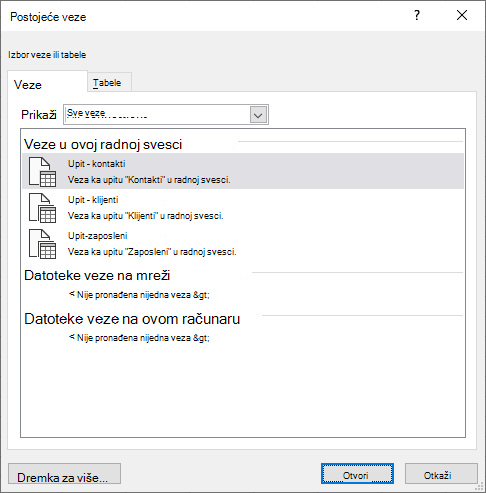
Napomena: Možete i da otvorite dijalog Postojeće Connections iz dijaloga Promena izvora podataka izvedene tabele. Više informacija o promeni izvora podataka za izvedenu tabelu potražite u članku Promena izvornih podataka za izvedenu tabelu.
-
Na padajućoj listi Prikaži uradite nešto od sledećeg:
Sve Da biste prikazali sve veze, izaberite stavku Connections. Ovo je podrazumevano izabrano.
Radna sveska Da biste prikazali samo nedavno korišćenu listu veza, kliknite na dugme Connections ovoj radnoj svesci.
Ova lista je kreirana od veza koje ste već definisali, koje ste kreirali pomoću dijaloga Izbor izvora podataka čarobnjaka za podatke za povezivanje ili koje ste prethodno izabrali kao vezu iz ovog dijaloga.
Računar Da biste prikazali samo veze koje su dostupne na računaru, izaberite stavku Datoteke veze na ovom računaru.
Ova lista je kreirana iz fascikle Moji izvori podataka koja se obično skladišti u fascikli Moji dokumenti na računaru.
Mrežne Da biste prikazali samo veze koje su dostupne iz datoteke veze koja je dostupna sa mreže, izaberite stavku Datoteke veze na mreži. Ova lista je kreirana iz Excel biblioteke podataka za povezivanje (DCL) na Microsoft SharePoint Services lokaciji. DCL je biblioteka dokumenata na SharePoint Services lokaciji koja sadrži kolekciju Office datoteka sa podacima za povezivanje (ODC) (.odc). DCL obično podešava administrator lokacije koji takođe može da konfiguriše SharePoint lokaciju za prikazivanje ODC datoteka sa ovog DCL-a u dijalogu Spoljni Connections. Više informacija potražite u članku Pomoć za centralnu administraciju sistema SharePoint Services. -
Izaberite željenu vezu, a zatim izaberite stavku Otvori. Pojavljuje se dijalog Uvoz podataka.
-
Odlučite na koji način želite da uvezete podatke, a zatim kliknite na dugme U redu. Za više informacija o korišćenju ovog dijaloga izaberite znak pitanja (?).
Savet: Ako ne vidite željenu vezu, možete da kreirate vezu. Kliknite na dugme Potraži više, a zatim u dijalogu Izbor izvora podataka izaberite stavku Novi izvor da biste pokrenuli čarobnjak za podatke za povezivanje tako da možete da izaberete izvor podataka sa kojima želite da se povežete.
Napomena: Ako odaberete vezu iz kategorije Datoteke veze na mreži ili Datoteke veze na ovom računaru, datoteka veze se kopira u radnu svesku kao nova veza radne sveske, a zatim se koristi kao nove informacije o vezi.
-
Na padajućoj listi Prikaži uradite nešto od sledećeg:
Sve Da biste prikazali sve veze, izaberite stavku Tabele radne sveske. Ovo je podrazumevano izabrano.
Connections Da biste prikazali tabele definisane samo putem veze, izaberite stavku Connections tabelama.
Ova lista je kreirana od veza koje ste već definisali, koje ste kreirali pomoću dijaloga Izbor izvora podataka čarobnjaka za podatke za povezivanje ili koje ste prethodno izabrali kao vezu iz ovog dijaloga.
Radna sveska Da biste prikazali tabelu u radnoj svesci, izaberite stavku Tabele radne sveske. -
Izaberite željenu vezu, a zatim izaberite stavku Otvori. Pojavljuje se dijalog Uvoz podataka.
-
Odlučite na koji način želite da uvezete podatke, a zatim kliknite na dugme U redu. Za više informacija o korišćenju ovog dijaloga izaberite znak pitanja (?).










